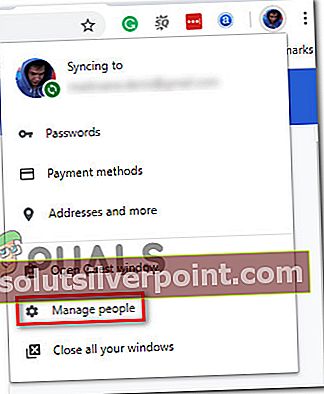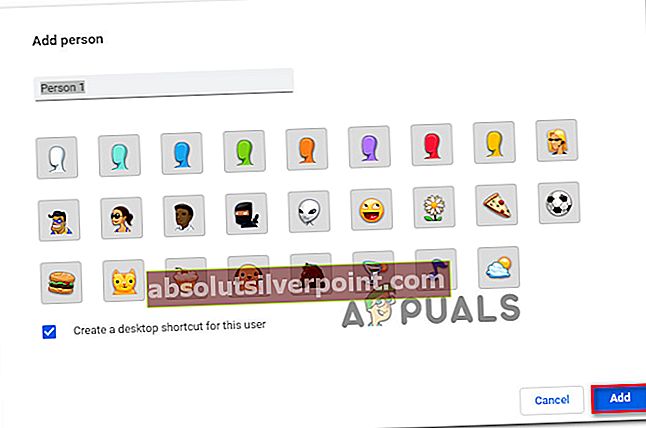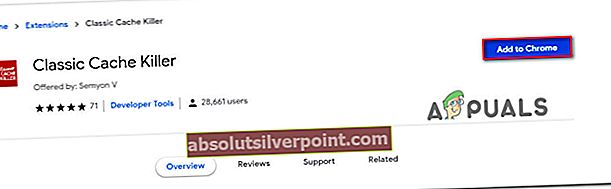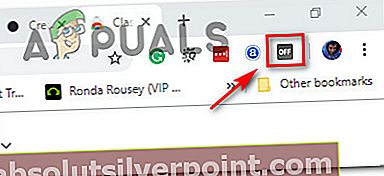Jotkut käyttäjät ilmoittavat, että heidän Chrome-selain pysähtyy / jumiutuu satunnaisesti. Vaikka näkyvää virheilmoitusta ei ole, alareunassa oleva edistymispalkki on jumissaOdotetaan välimuistia ”. Ongelma on useimmiten ilmoitettu esiintyvän Windows 10: ssä tapauksissa, joissa Chrome-selain on asennettu SSD-asemaan. Eniten vaikuttaneet käyttäjät ilmoittavat, että jumittuminen / pysähtyminen kestää noin 20-30, sitten selain palaa normaaliin toimintaansa.

Mikä aiheuttaa Välimuistia odottavan ongelman Chromessa?
Tutkimme tätä ongelmaa tarkastelemalla erilaisia käyttäjäraportteja ja korjausstrategioita, joita muut ongelman kohteena olevat käyttäjät ovat käyttäneet ongelman ratkaisemiseksi. Keräämiemme tietojen perusteella on olemassa useita yleisiä skenaarioita, jotka aiheuttavat tämän virhesanoman:
- SSD-kirjoitusvälimuisti täyttyy liian nopeasti - Kuten käy ilmi, tämä käyttäytyminen tapahtuu enimmäkseen, kun selaimen on välimuistitiedostot prosessista, joka vaatii paljon yhtenäistä kaistanleveyttä. Joillakin SSD-asemilla tämä lopulta täyttää välimuistin liian nopeasti, mikä saa selaimen jäätymään. Tässä nimenomaisessa tapauksessa yleensä tehokas korjaus on kirjoitusvälimuistin poistaminen käytöstä SSD-levyltä tai laajennuksen asentaminen, joka tyhjentää välimuistin ennen jokaista sivulatausta.
- Viallinen selainprofiili - Tämä ongelma voi johtua myös vioittuneesta käyttäjäprofiilista. Useat samanlaiseen tilanteeseen joutuneet käyttäjät ovat onnistuneet ratkaisemaan ongelman joko luomalla uuden käyttäjäprofiilin tai palauttamalla Chromen asetukset oletusarvoihin.
Jos etsit tapoja ratkaista tämä ärsyttävä Google Chrome -käyttäytyminen, tässä artikkelissa on useita vianmääritysvaiheita. Alhaalta löydät joukon menetelmiä, joita muut saman ongelman ratkaisemiseksi kamppailevat käyttäjät ovat käyttäneet.
Koska "Odotetaan välimuistia"numerolla on useita mahdollisia syyllisiä, jotka saattavat laukaista tämän käyttäytymisen, suosittelemme, että noudatat alla olevia menetelmiä niiden esitysjärjestyksessä. Tilasimme ne tehokkuuden ja vakavuuden mukaan, joten yksi heistä on velvollinen ratkaisemaan ongelman omaan skenaarioosi.
Tapa 1: Kirjoitusvälimuistin poistaminen käytöstä SSD-asemasta
Jotkut käyttäjät, jotka kohtaavat tämän ongelman, ovat ilmoittaneet, että ongelmaa ei enää esiintynyt sen jälkeen, kun he olivat poistaneet kirjoitusvälimuistin käytöstä SSD (SSD).
Vaikka SSD-aseman kirjoitusvälimuistin poistaminen käytöstä saattaa tuntua pikakorjaukselta, pidä mielessä, että se saattaa hidastaa aseman kirjoittamista. Tämän ominaisuuden avulla tietoja voidaan aluksi tallentaa DRAM- tai SLC NAND -laitteisiin ja sitten kirjoittaa NAND-asemalle, mikä nopeuttaa kirjoittamista huomattavasti.
Jos olet valmis elämään näiden seurausten kanssa ratkaisemaanOdotetaan välimuistia’-Virhe, noudata alla olevia ohjeita poistaaksesi SSD-aseman kirjoitusvälimuisti:
- Lehdistö Windows-näppäin + R avaa Suorita-valintaikkuna. Kirjoita sittendevmgmt.msc”Ja paina Tulla sisään avautua LaiteJohtaja.
- Sisällä Laitehallinta, laajenna Levyasemat pudotusvalikosta.
- Napsauta hiiren kakkospainikkeella SSD-asemaa ja napsauta Ominaisuudet. Jos sinulla on useita SSD-asemia, napsauta hiiren kakkospainikkeella sitä, johon olet asentanut Google Chromen.
- Sisällä Ominaisuudet SSD-aseman valikosta, siirry kohtaan Politiikat välilehti ja poista käytöstä valintaruutu Ota kirjoitusvälimuisti käyttöön laitteessa.

Jos kohtaat edelleen ongelman yllä olevien ohjeiden noudattamisen jälkeen tai etsit muuta tapaa, joka ei sisällä kirjoitusvälimuistin poistamista käytöstä, siirry seuraavaan seuraavaan.
merkintä: Jos tämä menetelmä ei ole tehokas, muista kääntää yllä olevat vaiheet kirjoitusvälimuistin ottamiseksi uudelleen käyttöön, ennen kuin aloitat seuraavilla alla olevilla menetelmillä.
Tapa 2: Uuden käyttäjän selainprofiilin luominen
Toinen korjaus, joka on joskus tehokas ratkaisemaanOdottaa välimuistia”Google Chromen ongelmana on luoda uusi käyttäjäselainprofiili Chromeen. Tällöin menetät käyttäjäasetukset ja kirjanmerkit, mutta voit tuoda ne helposti uuteen profiiliisi, jos tämä menetelmä ratkaisee ongelman puolestasi.
Näin sinun on tehtävä uuden käyttäjän selainprofiilin luominen Google Chromeen:
- Napsauta nykyisen profiilisi kuvaketta (oikeassa yläkulmassa). Napsauta sitten Hallitse ihmisiä äskettäin ilmestyneestä valikosta.
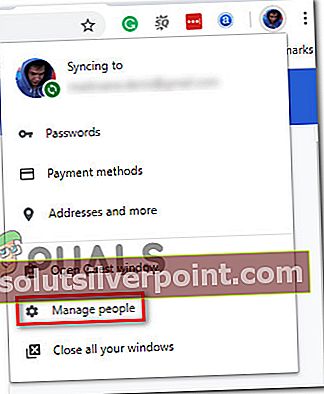
- Napsauta sitten seuraavasta valikosta Lisää henkilö.
- Lisää nimi ja kuvake uudelle profiilille ja napsauta sitten Lisätä luoda uuden selainprofiilin Chromelle.
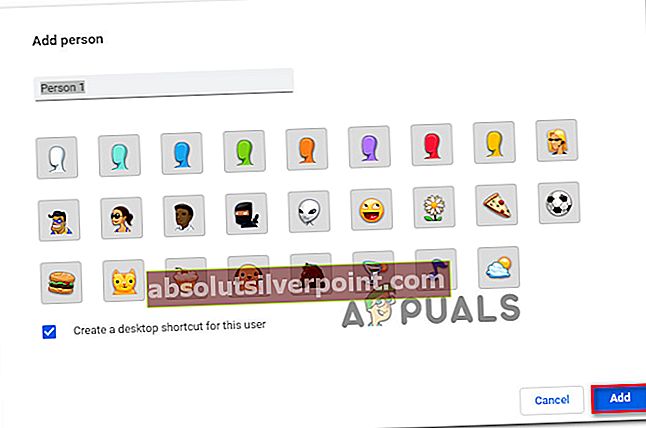
- Chrome käynnistää sitten kirjautuneen äskettäin luotuun profiiliin. Testaa, onko ongelma ratkaistu toistamalla sama käyttäytyminen, joka aiemmin laukaisiOdottaa välimuistia’Virhe.
merkintä: Jos huomaat, että ongelmaa ei enää esiinny, voit helposti kirjautua sisään Google-tililläsi saadaksesi vanhat kirjanmerkit ja muut käyttäjäasetukset.
Jos tämä menetelmä ei antanut sinun ratkaista ”Odottaa välimuistia” -virhettä, siirry seuraavaan alla olevaan menetelmään.
Tapa 3: Palauta Chromen selainasetukset oletusasetuksiin
Useat käyttäjät ovat ilmoittaneet, että ongelmaa ei enää esiintynyt sen jälkeen, kun he olivat palauttaneet Chrome-selainasetuksensa. Kuten voitte kuvitella, tämä palauttaa peruuttamattomasti kaikki käyttäjän asetukset, käynnistyskohteet ja laajennukset, joten tee se vain, jos ymmärrät seuraukset.
Näin voit palauttaa Chromen selainasetukset oletusasetuksiin:
- Napsauta näytön oikeassa yläkulmassa olevaa Lisää-kuvaketta (kolme pistettä) ja valitse sitten Asetukset.
- Sisällä asetukset -valikossa, selaa alaspäin näytön alareunaan ja napsauta Pitkälle kehittynyt avata piilotetut asetukset.
- Alla Nollaa ja puhdista, Klikkaa Palauta asetukset alkuperäisiin oletusarvoihinsa.
- Klikkaa Palauta asetukset vahvistaaksesi, että haluat palauttaa Chrome-asetukset oletusasetuksiin.
- Kun selaimesi on nollattu, käynnistä sovellus uudelleen ja tarkista, esiintyykö edelleen Odottaa välimuistia -ongelma.

Jos kohtaat edelleen saman "Odottaa välimuistia" siirry seuraavaan alla olevaan menetelmään.
Tapa 4: 'Välimuistin tappaja' -laajennuksen käyttäminen
Jos mikään yllä olevista menetelmistä ei ole onnistunut ratkaisemaan ongelmaa, voit todennäköisesti tehdä sen laajennuksen kautta. Klassinen välimuistitappaja on Chrome-laajennus, joka tyhjentää selaimen välimuistin automaattisesti ennen sivun lataamista. Tämä lopulta ratkaisee ongelman, jos ongelma johtuu vioittuneista välimuistitiedoista.
Classic Cache Killerin asentaminen edellyttää seuraavaa:
- Käy tällä linkillä (tässä) ja napsauta Lisää Chromeen asentaaksesi Klassinen välimuistitappaja tietokoneellesi.
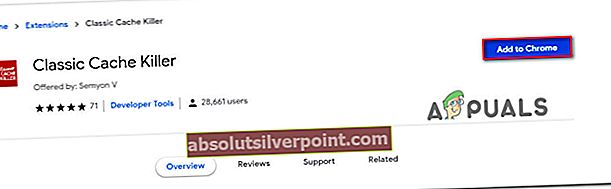
- Klikkaa Lisää laajennus vahvista asennus.
- Kun Classic Cache Killer -laajennus on asennettu, ota se käyttöön napsauttamalla sen kuvaketta (oikeassa yläkulmassa).
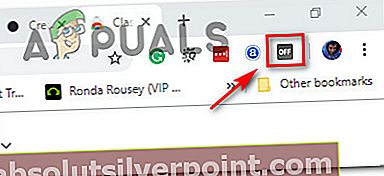
- Kun laajennus on otettu käyttöön, se tyhjentää selaimesi välimuistin ennen sivun lataamista. Voit sammuttaa sen yhtä helposti napsauttamalla samaa laajennuskuvaketta.